Slik endrer du dine Apple Watch-ansikter
Eple Apple Klokke Watchos Helt / / March 17, 2020
Sist oppdatert den

Du trenger ikke å nøye deg med bare et aksjesvakt på Apple Watch. Hvis du vil endre ting, se bra ut og få en annen informasjon på et øyeblikk, gjør du slik.
Enten du er ny på den bærbare enheten eller en erfaren bruker, vet du sannsynligvis allerede Apple klokke leveres med innebygde klokkefjes. Kanskje det du ikke vet er hvor enkelt det er å endre dem.
I motsetning til Googles Wear OS, tillater ikke Apple tredjepartsutviklere å lage ansikter for Apple Watch. Til tross for dette kommer Apple Watch med innfødte ansikter i forskjellige stiler og fargekombinasjoner med mer lagt til hvert kalenderår. Med watchOS 6, som Apple planlegger å gi ut i høst, for eksempel legger selskapet til seks nye Watch-ansikter, inkludert to som fokuserer på tall, en solskive, modulær kompakt og mer.
Å bruke et ansikt på Apple klokke, må du velge det fra Face Gallery gjennom Watch-appen for iPhone eller på Watch selv. Det har vært min erfaring skaper nye Watch-ansikter er enklere gjennom iPhone-appen
Bruke Watch-appen for å endre Apple Watch Face
Slik legger du til et nytt ansikt til Apple Watch fra iPhone:
- Trykk på Se app på iPhone-startskjermen.
- Velg Face Gallery nederst på appen.
- Trykk på ansikt du vil bruke.
I galleriet er Apple Watch-ansikter organisert alfabetisk, selv om de nye også er oppført øverst på skjermen.
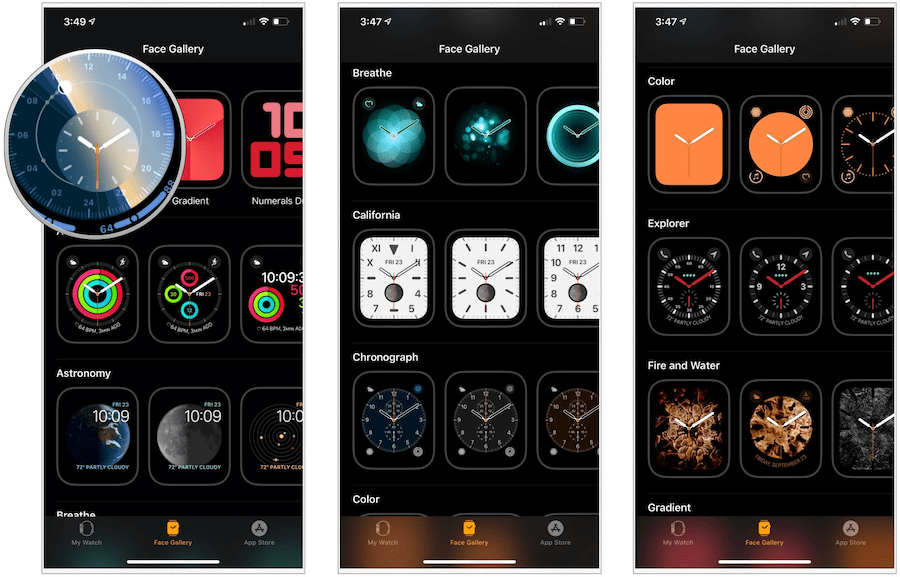
Hvert Apple Watch-ansikt inneholder forskjellige komplikasjoner som du kan endre; avhengig av ansiktet, kan du også endre farger og type skive (analog eller digital). Komplikasjoner er basert på installerte apper, både hjemmehørende og tredjepart. For eksempel vil du finne komplikasjoner som dekker vær, kondisjon, sport, kalenderelementer, og mye mer.
Eksempel på solskive
Det nye Solar Dial Watch-ansiktet bruker den tidligere Infograf-designen og legger til en solskive til sentrum som beveger seg gjennom dagen, og lar deg dermed spore vår viktigste stjerne. Som det gjør, justerer hele ansiktsfargen på Watch. Når du vender Digital Crown, kan du se hvor solen er på vei basert på tidspunktet på dagen. Solar Dial-ansiktet inneholder fire komplikasjonsspor, pluss at du kan justere klokken mellom analog og digital.
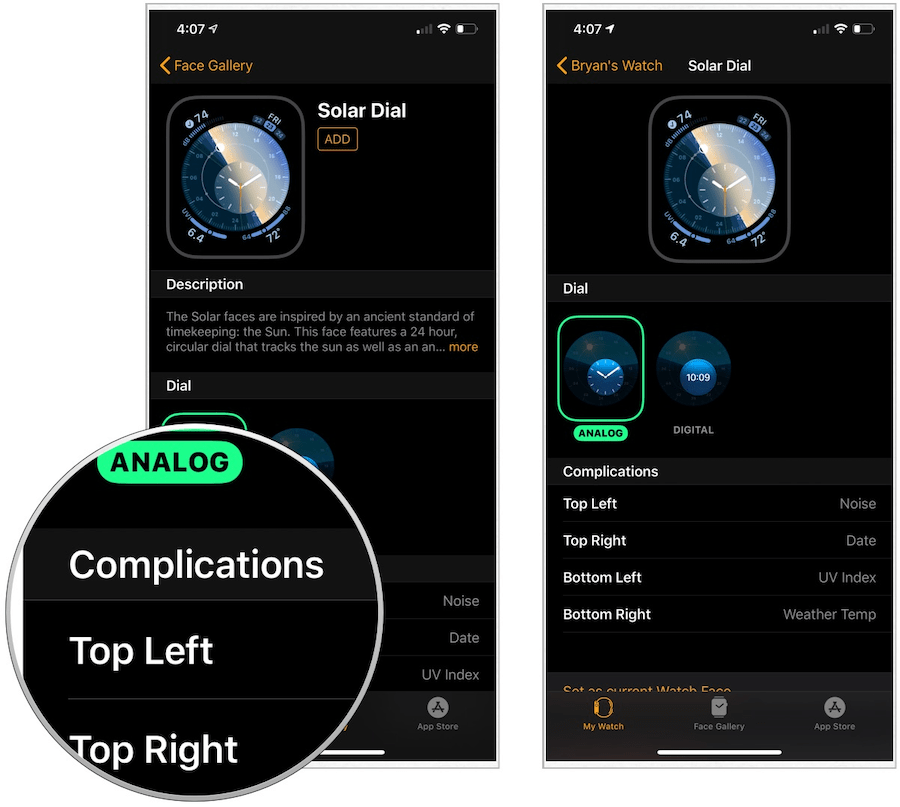
Numerals Duo-eksempel
En annen watchOS 6-ansikt, Numerals Duo, viser store tall som indikerer klokkeslettet. Du kan endre fargen på tallene, typen tall og stil. Det er ingen komplikasjoner i dette ansiktet.
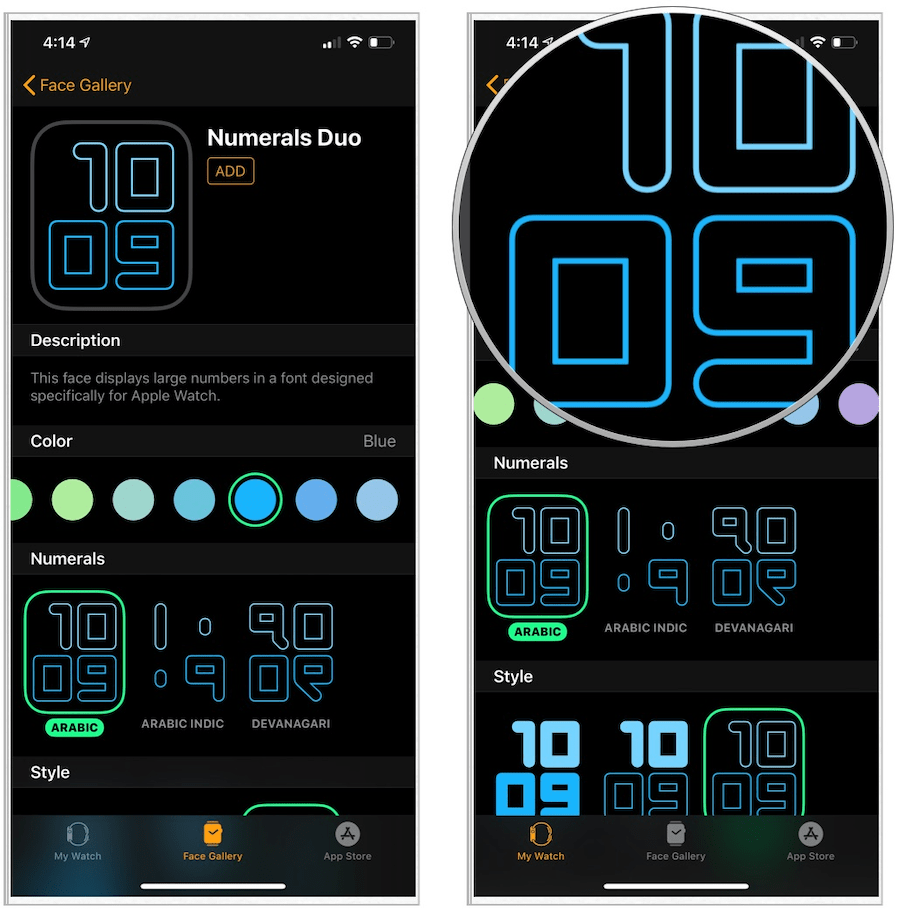
Uansett hvilket ansikt du ser på, velger du, når du har endret komplikasjoner, farger og andre alternativer, trykk på Legg til øverst på skjermen. Ansiktet er nå det aktive på klokken; kan du se dette, og de andre Watch-ansiktene dine, i Watch-appen under Min klokke fane.
Rediger et eksisterende Watch Face i Watch-appen
Slik endrer du utseendet til et eksisterende Apple Watch Face ved hjelp av iPhone-appen:
- Trykk på Se app på håndsettet ditt.
- Under Mine ansikter på fanen Min klokke velger du Se på ansiktet å redigere.
- Gjøre Endringer, avhengig av ansiktet.
- Når du er ferdig, blar du ned og banker på Angi som gjeldende klokkeoverflate.
Watch face gjenspeiler endringene du har gjort.
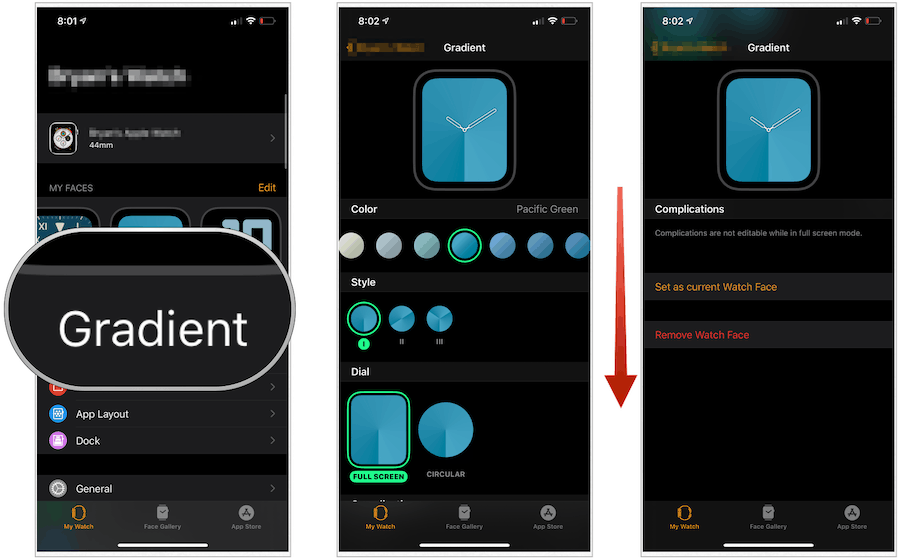
Slette et Watch Face i Watch-appen
Hvis du vil slette et eksisterende Apple Watch-ansikt ved hjelp av iPhone-appen:
- Trykk på Se app på håndsettet ditt.
- Under Mine ansikter på fanen My Watch velger du Redigere.
- Trykk på rødt strek-ikon til venstre for ansiktet du vil slette.
- Plukke ut Slett.
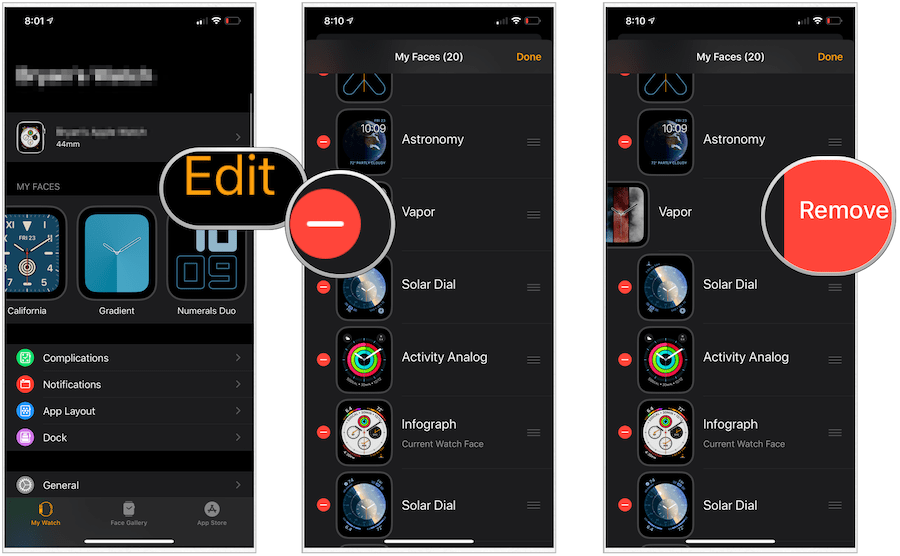
Bruker du Apple Watch
Du kan også legge til, justere og slette ansikter fra den bærbare enheten.
Legge til et nytt ansikt på Apple Watch
Slik legger du til et nytt ansikt på Apple Watch på den faktiske enheten:
- trykk Digital Crown en gang for å navigere til Watch-ansiktet ditt.
- Trykk fast på Watch ansikt.
- Bla til høyre, og trykk deretter på + på den nye siden.
- Bruker Digital Crown, bla for å finne et Watch-ansikt du vil bruke.
- Trykk på ansikt å bruke.
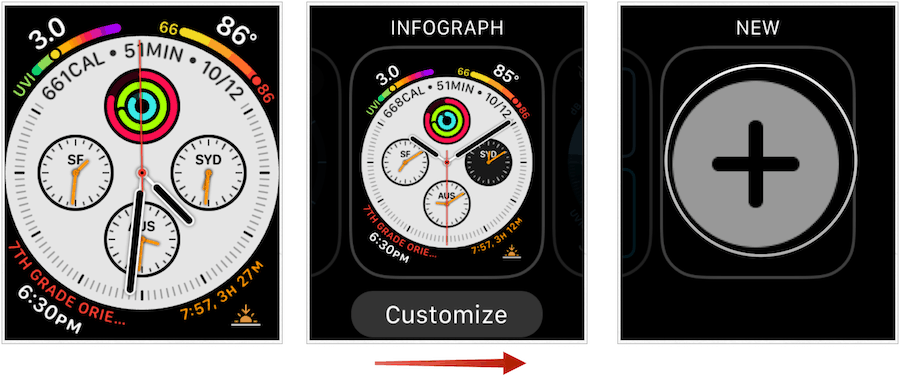
Endre ansiktet på Apple Watch
For å se og velge Apple Watch-ansikter direkte fra den bærbare enheten.
- trykk Digital Crown en gang for å navigere til Watch-ansiktet ditt.
- Med fingrene, sveip til venstre eller høyre for å bla gjennom de tilgjengelige klokkefeltene. Disse vil inkludere standard Watch-ansikter og de du har opprettet, men ikke alle Watch-ansikter som er tilgjengelige.
Her er de tre nyeste Watch-ansiktene på enheten min:
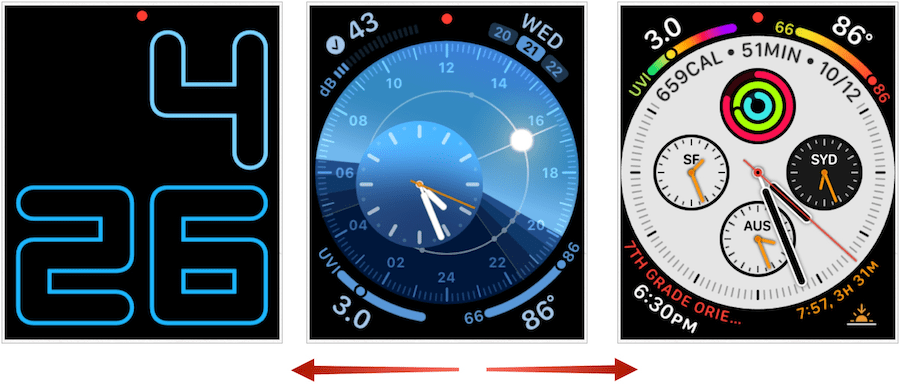
Slik redigerer du et Watch Face på enheten din:
- Sveip til Se på ansiktet du vil bruke.
- Trykk godt på Se på ansiktet for å gå inn i tilpasningsmodus. Du kan også sveipe til høyre eller venstre for å finne et annet Watch-ansikt du kan tilpasse.
- Tap Tilpass.
- Flytt venstre og høyre med fingeren til velg alternativer for Watch-ansiktet. Disse vil vanligvis inkludere en side der du kan endre ansiktsfarge og en annen der du kan justere komplikasjonene.
- Bruke Digital Crown for å justere innstillingene.
- Trykk på på siden med komplikasjonene markerte områder å gjøre endringer.
- Bruk igjen Digital Crown å justere.
- Når du er ferdig med å gjøre endringer, trykk på Digital Crown.
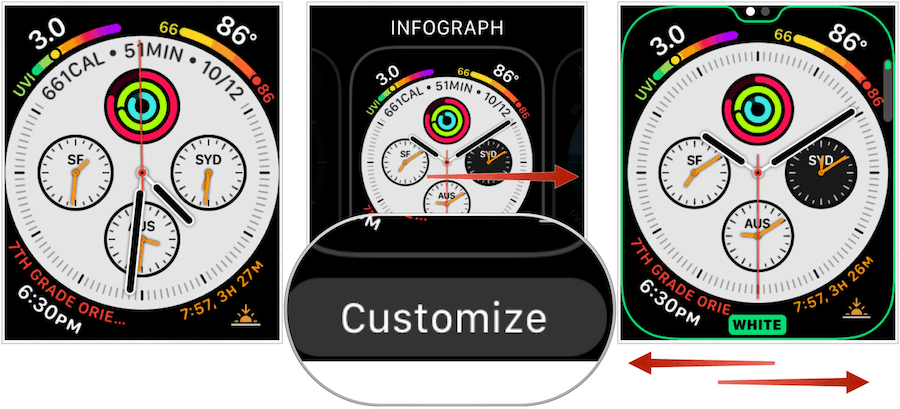
Slette ansikter på Apple Watch
Hvis du ikke lenger ønsker å bruke et Apple Watch-ansikt på den bærbare enheten, må du fjerne det direkte:
- trykk Digital Crown en gang for å navigere til Watch-ansiktet ditt.
- Med fingrene, sveip til venstre eller høyre for å bla gjennom de tilgjengelige klokkefeltene.
- Sveip opp på Se på ansiktet du vil slette.
- Trykk på Fjerne ikon.
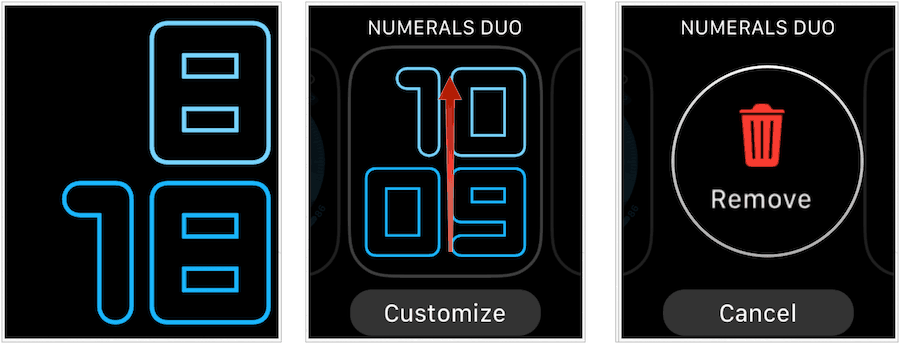
Oppsummering
Med introduksjonen av watchOS 6 i høst, vil Apple tilby rekord 30 forskjellige ansikter for Apple Watch. Takket være komplikasjoner og muligheten til å endre farger, blant andre finjusteringer, kan du gjøre disse ansiktene unike for å matche din smak. Når du blir lei av dem, kan du gjøre endringer eller slette dem. Valget er ditt! WatchOS 6 kommer ved siden av iOS 13, iPadOS 13, og tvOS 13 senere i år.



